Jak přejmenovat nebo změnit název počítače v systému Windows 7 nebo Vista
Microsoft Windows 10 Vindovs 7 / / March 17, 2020
Poslední aktualizace dne

Pokud potřebujete změnit název počítače, proces se od systému Windows XP nezměnil, takže zde je návod, jak ve systémech Windows Vista a Windows 10.

Dnes ráno jsem dostal e-mail od Rudyho, jednoho z našich čtenářů, o změně / přejmenování jeho počítačového jména pro Windows. Jeho otázka je jednoduchá, kterou často dostávám, takže místo odpovědi na fóru jsem se rozhodl tento článek vytvořit, abych ukázal, jak se to dělá.
Steve, změnil jsem jméno ve vlastnictví. Jak změním název počítače pomocí systému Windows Vista?
Tento proces se od dnů systému Windows XP nezměnil, takže se jedná o změnu názvu systému Windows Vista prostřednictvím systému Windows 10. Nezapomeňte, že musíte být přihlášeni pomocí účtu, který má Práva správce. Tyto kroky také předpokládají, že váš počítač je členem pracovní skupiny, nikoli domény Windows / Active Directory (Firemní síť.)
Krok 1
Klikněte na ikonu Start Tlačítko a klepněte pravým tlačítkem Počítač a vyberte Vlastnosti.
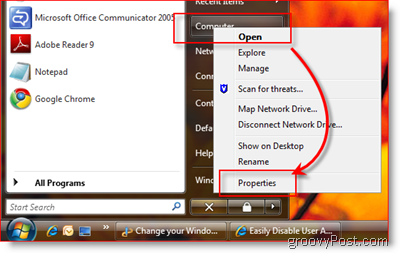
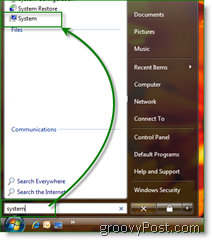
Poznámka: Stejně jako všechny věci Windows, existuje několik způsobů, jak udělat totéž. V systémech Windows 7 a Vista stačí zadat Systém a kliknout na Systém, jak je znázorněno napravo.
Krok 2
Nejprve klikněte Změnit nastavení.
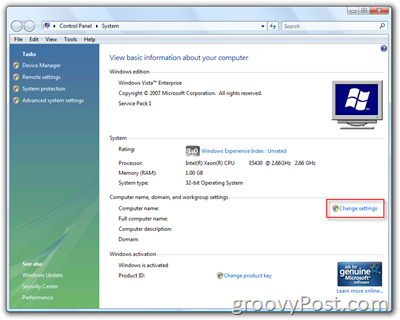
Krok 3
Klikněte na Změna tlačítko na kartě Název počítače.
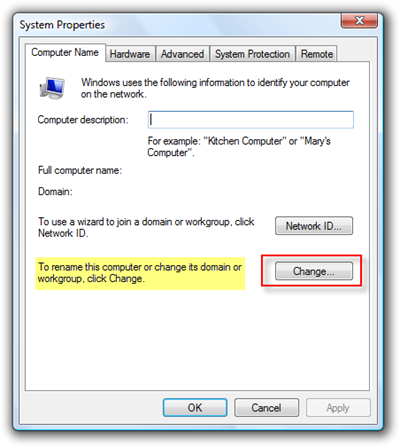
Krok 4
Do pole zadejte nový název počítače Pole pro název počítače.
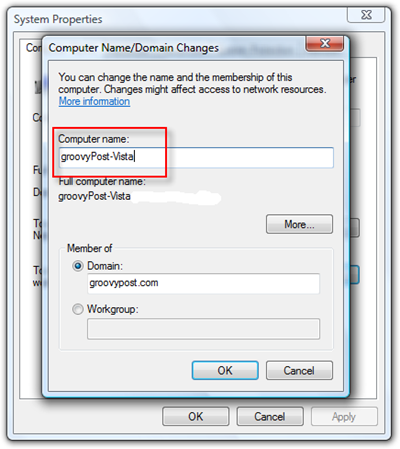
Jakmile dokončíte Krok 4, několikrát klikněte na OK. Budete vyzváni k restartování počítače a jakmile bude restartování dokončeno, nový název počítače bude platný.
